Jak wylogować się ze sklepu Google Play – TechCult
Różne / / October 20, 2023
Sklep Google Play oferuje niekończącą się zabawę i niekończące się emocje dzięki ogromnej kolekcji aplikacji i gier. Ale może się zdarzyć, że będziesz musiał powiedzieć pożegnaj się z platformą po zmianie systemu operacyjnego. Jeśli szukasz wskazówek na ten temat, przygotowaliśmy dla Ciebie pomocny przewodnik, który nauczy Cię, jak wylogować się ze Sklepu Google Play zarówno na Androidzie, jak i na tabletach. Zacznijmy!
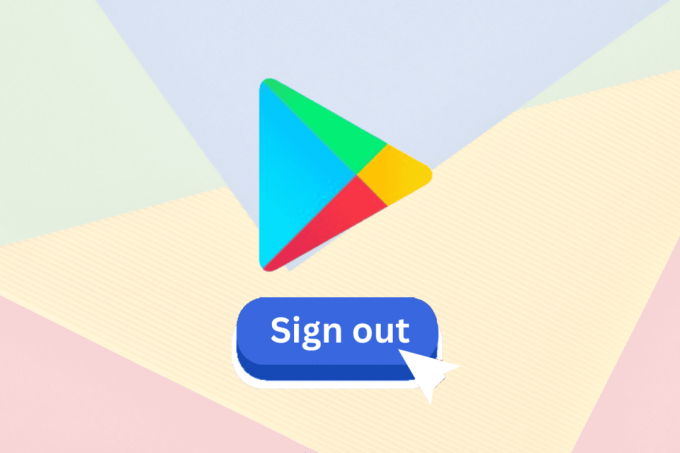
Jak wylogować się ze Sklepu Google Play na Androidzie
zdecydowanie możesz wylogować się ze Sklepu Google Play. Pamiętaj, że zawsze możesz zalogować się ponownie, kiedy tylko chcesz. Należy jednak pamiętać, że wylogowanie się ze Sklepu Play będzie wymagało wylogowania się z konta Google na całym urządzeniu, ponieważ Android synchronizuje wszystkie Twoje dane z kontem Google. Zrozumienie, jak wylogować się w Sklepie Google Play, pomoże Ci monitorować swój cyfrowy ślad i zapobiec niepotrzebnemu logowaniu się na platformę, której już nie używasz. Przejdźmy więc do procesu, nie czekając dłużej.
Metoda 1: poprzez ustawienia na Androidzie
Pamiętaj, że jedynym sposobem na wylogowanie się ze Sklepu Google Play z poziomu Androida jest usunięcie konta Google na Twoim urządzeniu. Spowoduje to jednak wylogowanie Cię również ze wszystkich innych aplikacji Google. Mając to na uwadze, wykonaj podane kroki:
Uwaga: ponieważ nie wszystkie telefony z Androidem mają te same funkcje, podjęto te kroki Jeden Plus Nord CE2 Lite.
1. otwarty Ustawienia na swoim Androidzie.
2. Kliknij Użytkownicy i konta z dostępnych opcji. Spowoduje to wyświetlenie listy wszystkich kont, na które jesteś zalogowany.
Notatka: W niektórych wersjach urządzeń nazwa ta może znajdować się pod Chmura i konta, Synchronizacja kontitp. Możesz także po prostu wyszukać konta w ustawieniach.

3. Kliknij Google, a wyświetli się lista wszystkich kont Google, na które jesteś zalogowany w telefonie.

4. Kliknij konto, z którego chcesz się wylogować.
5. Uzyskiwać trzy kropki w prawym górnym rogu. Otworzy się menu rozwijane.
6. Kliknij Usuń konto.
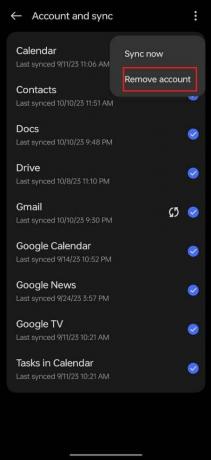
Notatka: Aby zalogować się ponownie, przejdź do menu Konta w aplikacji Ustawienia > Dodaj konto. Następnie dotknij Google. Teraz możesz zalogować się ponownie, używając nazwy użytkownika i hasła powiązanego z Twoim kontem Google.
Przeczytaj także:Jak mogę pobrać Clash Mini ze sklepu Google Play
Metoda 2: Za pośrednictwem sklepu Google Play na Androidzie
1. Otworzyć Sklep Google Play.
2. Uzyskiwać ikona profilu w prawym górnym rogu.
3. Kliknij na klawisz strzałki w dół obok Twojego imienia i nazwiska pojawi się rozwijana lista.

4. Wybierać Zarządzanie kontami na tym urządzeniu na tym urządzeniu”.
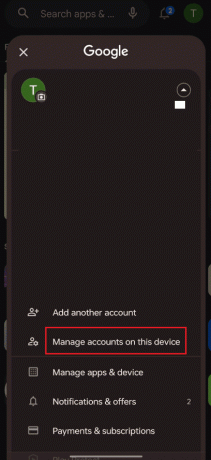
5. Wybierz konto chcesz usunąć.
6.Wybierz Usuń konto.

7. Jeszcze raz wybierz Usuń konto i potwierdź w wyskakującym okienku.
Nastąpi wylogowanie ze Sklepu Google Play na urządzeniu z Androidem.
Jak wylogować się ze swojego konta w Sklepie Play na komputerze
Aby wylogować się z konta na komputerze, wykonaj poniższe czynności:
Notatka: Możesz korzystać z dowolnej przeglądarki internetowej na komputerze PC/Mac.
1. Iść do Sklep Google Play w przeglądarce internetowej.
2. Kliknij swoje zdjęcie profilowe w prawym górnym rogu strony. Wyświetli się menu rozwijane.
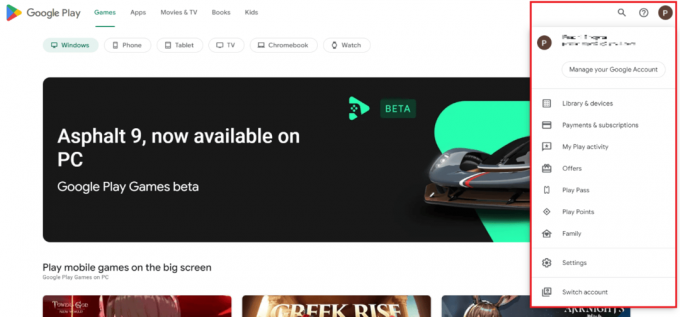
3. Przewiń w dół i kliknij Wyloguj się.

Przeczytaj także: Napraw błąd Sklepu Google Play o kodzie 403
Jak wylogować się z konta Sklepu Play na Smart TV
Możesz także wylogować się ze swojego konta w Sklepie Google Play na telewizorze. Wykonaj kroki wymienione poniżej:
1. Połącz swój Smart TV z Wi-Fi.
2. Idź do sekcja domowa gdzie znajdziesz ikonę koła zębatego na górze, a następnie wybierz ją.
3. Wybierać Konta i logowanie.
Notatka: W niektórych telewizorach tę opcję można znaleźć w sekcji Dodatkowe ustawienia.
4. Wybierz 'Konto Google' sekcję, a następnie wybierz opcję 'Usuń konto' opcja.
Twoje konto zostanie usunięte z telewizora.
Przeczytaj także:Jak uzyskać zwrot pieniędzy za zakupy w sklepie Google Play
Co się stanie, gdy wyloguję się ze Sklepu Google Play?
Kiedy wylogujesz się z konta Google Play, zostaniesz wylogowany z konta Google na tym urządzeniu, co oznacza, że Ty nie będziesz mieć dostępu do zainstalowanych aplikacji, dokonywania zakupów ani otrzymywania aktualizacji, dopóki nie zalogujesz się ponownie.
Jednak nie martw się, wszystkie pobrane aplikacje i dane będą nadal dostępne na Twoim urządzeniu po ponownym zalogowaniu. Jeśli więc zmieniasz konto, po prostu zaloguj się ponownie i gotowe.
Przeczytaj także: Najlepsze aplikacje na Androida w sklepie Google Play
Wylogowanie się ze Sklepu Google Play daje Ci szansę na przerwę, naładowanie baterii i powrót do korzystania z niesamowitych aplikacji w Sklepie Play, gdy już będziesz gotowy. Mamy nadzieję, że nasz przewodnik dalej jak wylogować się ze Sklepu Google Play odpowiedział na Twoje pytania. Czytaj dalej naszego bloga, aby uzyskać więcej informacji, lub zostaw swoje komentarze i sugestie poniżej.
Pete jest starszym pisarzem w TechCult. Pete uwielbia wszystko, co związane z technologią, a także jest zapalonym majsterkowiczem. Ma dziesięcioletnie doświadczenie w pisaniu poradników, funkcji i przewodników technologicznych w Internecie.



